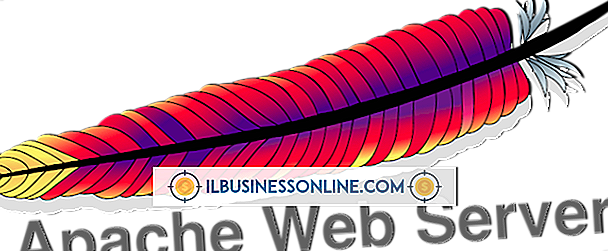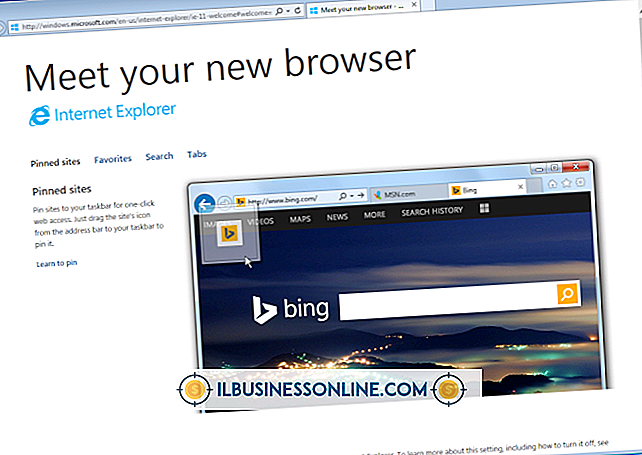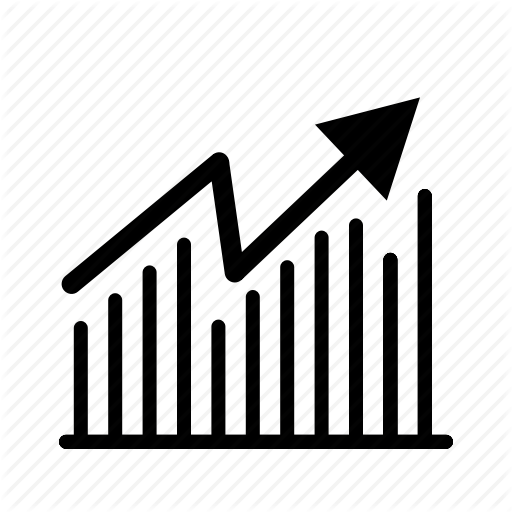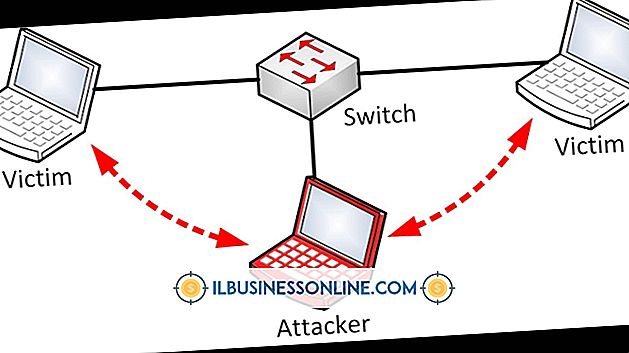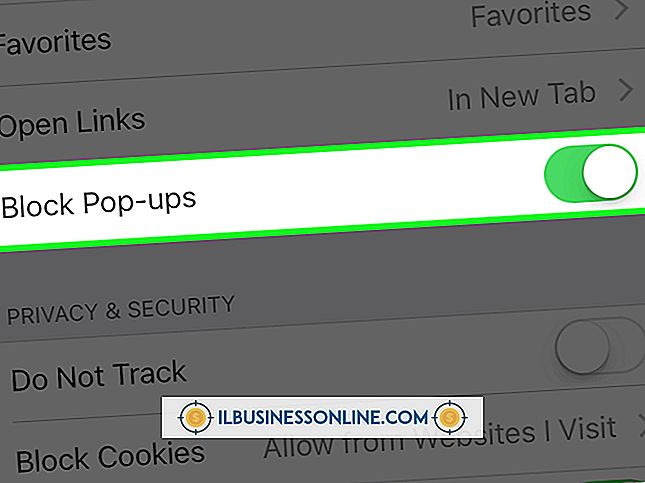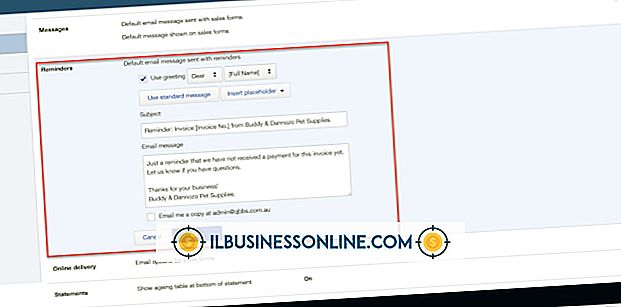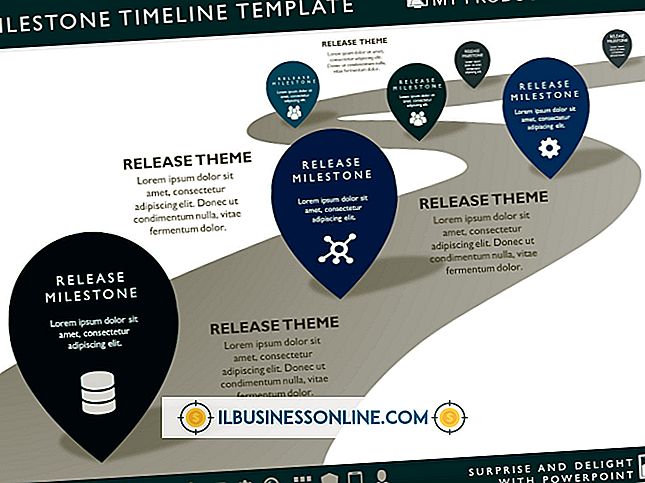Firefox nie może pobierać plików większych niż 1 GB

Jeśli przeglądarka Mozilla Firefox nie może pobrać plików większych niż określony rozmiar, może być konieczne wyczyszczenie historii pobierania lub zresetowanie folderu pobierania. Może być również konieczne zresetowanie przeglądarki Firefox w celu usunięcia uszkodzonych motywów, wtyczek lub rozszerzeń. Jeśli korzystasz z oprogramowania zabezpieczającego Internet lub oprogramowania antywirusowego, rozważ wyłączenie lub ponowne skonfigurowanie oprogramowania, ponieważ mogą one blokować pobieranie plików do Internetu.
Pobierz foldery
Wybór innego folderu pobierania może być konieczny, jeśli wystąpił problem z aktualnym folderem pobierania. Kliknij opcję menu "Firefox" u góry okna przeglądarki Firefox i wybierz "Opcje". Wybierz kartę "Ogólne". Wybierz opcję "Zapisz pliki do ..." w podmenu Pobieranie. Kliknij przycisk "Przeglądaj" i wybierz inny folder, aby zapisać pliki na komputerze. Naciśnij "OK", aby zapisać zmiany.
Pobierz historię
Możesz rozwiązać problemy z pobieraniem, usuwając historię pobierania. Kliknij opcję "Firefox" u góry głównego okna przeglądarki Firefox i kliknij "Pobrane", aby otworzyć okno pobierania. Kliknij przycisk "Wyczyść listę" i zamknij okno.
Pobierz wtyczki menedżera
Serwis Mozilla stwierdza, że wtyczki menedżera pobierania innej firmy mogą wpływać na wydajność pobierania. Kilka wtyczek menedżera pobierania, które mogą być dodane do folderu wtyczek, to: GetRight: NPGetRt.dll WinGet: NPWinGet.dll Pobierz Accelerator Plus: npdap.dll FreshDownload: npfd.dll Net Transport: NPNXCatcher.dll, NPNXCatcher (Audio) .dll i NPNXCatcher (wideo) .dll Usuń te wtyczki, klikając opcję menu "Firefox" w górnej części okna przeglądarki i wybierając "Dodatki". Kliknij zakładkę "Wtyczki". Znajdź każdą wtyczkę i kliknij "Wyłącz". Spróbuj ponownie pobrać plik.
Zresetuj przeglądarkę Firefox
Uszkodzone motywy, wtyczki i rozszerzenia mogą powodować problemy z pobieraniem plików. Funkcja resetowania Mozilla Firefox przywróci Firefox do pierwotnego stanu podczas zapisywania informacji, takich jak zakładki, pliki cookie i historia przeglądania. Po zresetowaniu programu możesz ponownie zainstalować i zaktualizować swoje motywy, wtyczki i rozszerzenia. Kliknij opcję "Firefox" u góry okna przeglądarki Firefox, przytrzymaj wskaźnik myszy nad strzałką "Pomoc" i wybierz "Informacje o rozwiązywaniu problemów". Kliknij przycisk "Zresetuj Firefox" i poczekaj, aż Firefox przywróci domyślny stan.
Skanowanie antywirusowe
Być może program antywirusowy skonfigurował skanowanie plików po zakończeniu pobierania. Pobrane pliki mogą nie być prawidłowo zapisywane na komputerze po zakończeniu skanowania. Spróbuj wyłączyć skanowanie wirusów, wpisując "about: config" na pasku adresu u góry okna przeglądarki Firefox. Kliknij "Będę ostrożny, obiecuję!", jeśli "Może to spowodować utratę gwarancji!" pojawia się ostrzeżenie. Wpisz "browser.download.manager.scanWhenDone" w polu wyszukiwania na stronie "about: config". Kliknij dwukrotnie kartę "browser.download.manager.scanWhenDone" i zmień jej wartość na "Fałsz". Pamiętaj, aby ponownie włączyć ochronę antywirusową natychmiast po ukończeniu zadania pobierania.